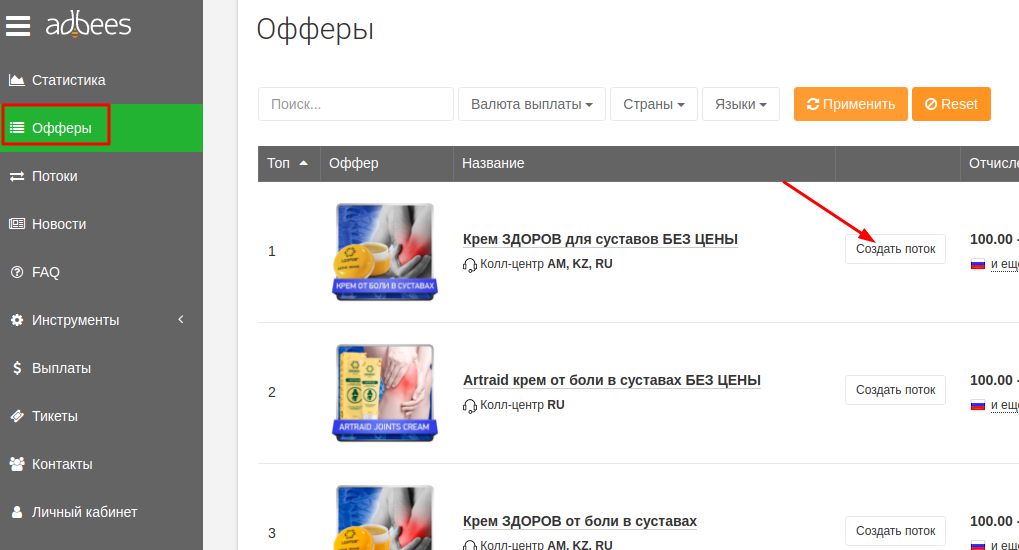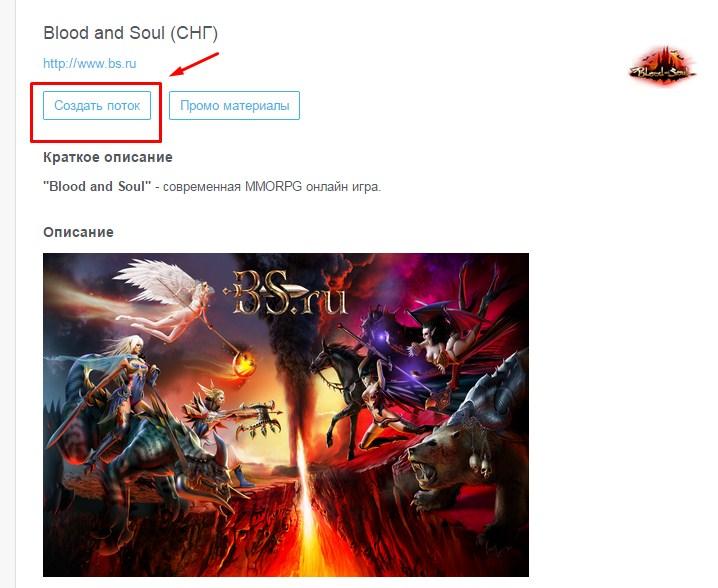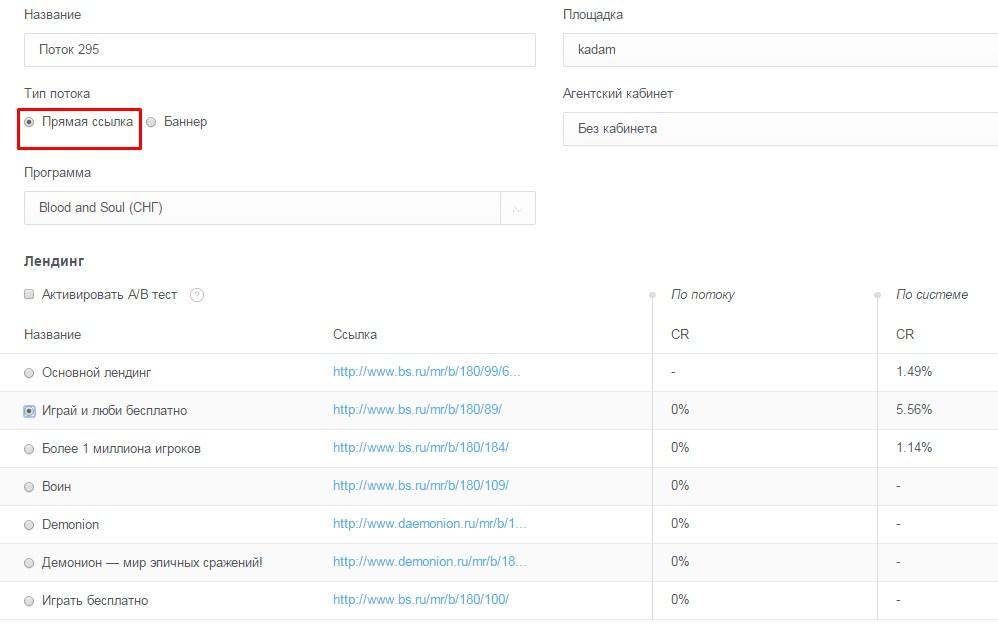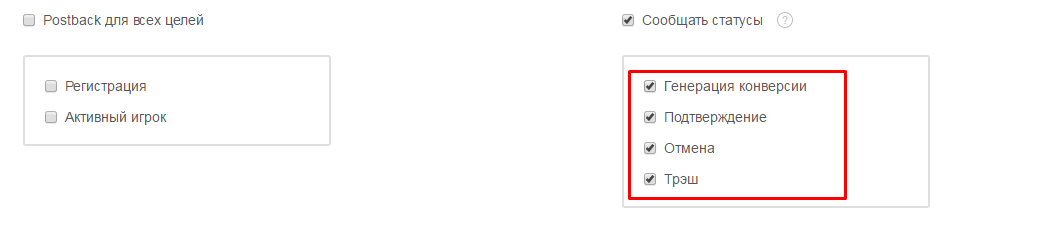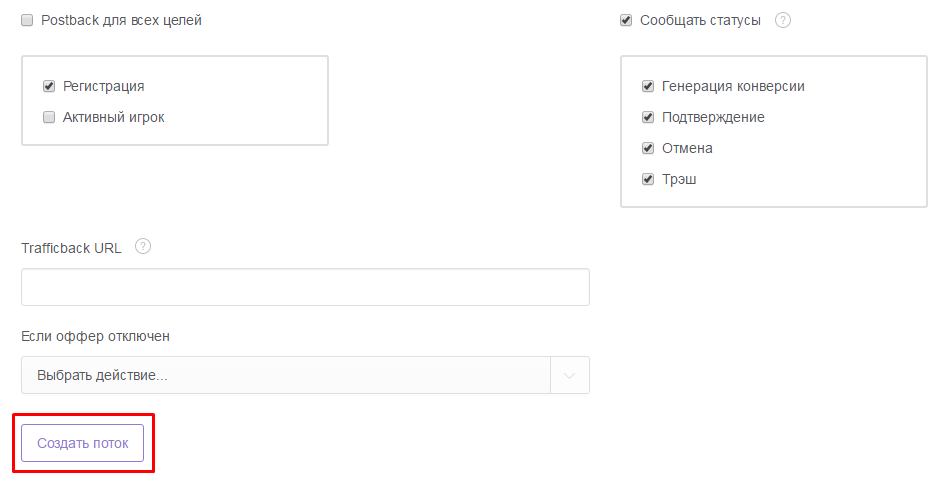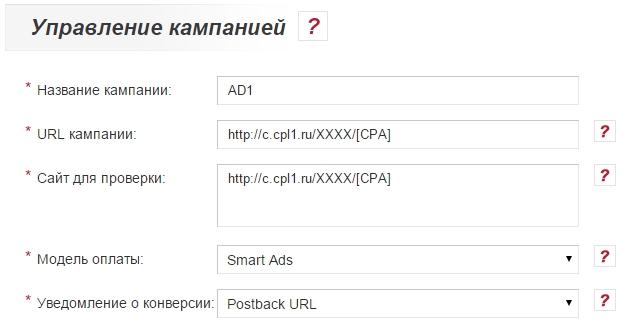Настройка postback для adbees
Для того, чтобы настроить Postback с adbees.com, необходимо проделать следующие шаги:
1. Выбираем меню "Офферы" и напротив желаемого оффера нажимаем кнопку "Создать поток"
2.
3. В настройке потока выбираем тип потока “Прямая ссылка”
4. В дополнительных настройках прописываем ссылку postback
Выбираем метод GET. Ссылка postback:
http://postback.kadam.net/ru/postback/?data={subid}&partner=ad1&status={status}&cost={summ_approved}
Ссылку postback прописываем в поле:
5. Выбираем цели, в зависимости от оффера, при которых postback будет передавать конверсии
6. Отмечаем все статусы.
7. Нажимаем кнопку “Создать поток”
8. Копируем ссылку
Дописываем в конце ссылки параметр - /[CPA]
Пример готовой ссылки:
http://c.cpl1.ru/XXXX/[CPA]
9. Вставляем полученную ссылку с параметром CPA в поле URL в рекламной кампании в кабинете Kadam.
10. В параметрах рекламной кампании в поле "Шаблон принятия" необходимо выбрать шаблон текущей партнерской программы: